HOME > 도움말




1. 위의 샘플 “나비”이미지를 대상으로 이미지 동정을 진행하도록 하겠습니다.
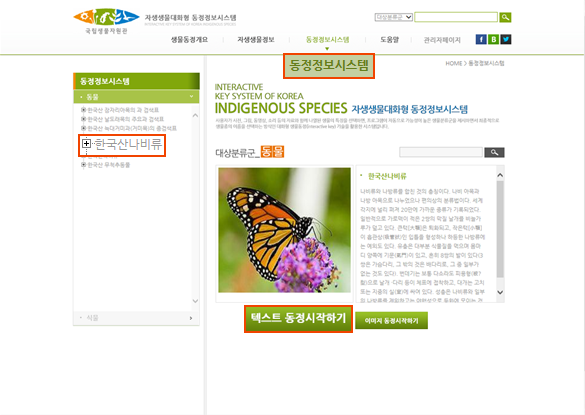



1. 상단메뉴 "동정정보시스템" 클릭
2. 좌측메뉴 "한국산나비류"클릭 (또는 우측 상단 검색창에 "나비"검색으로 메뉴 바로가기)
3. 선택분류군의 상세 설명과 확인, 아래"텍스트 동정시작하기"클릭
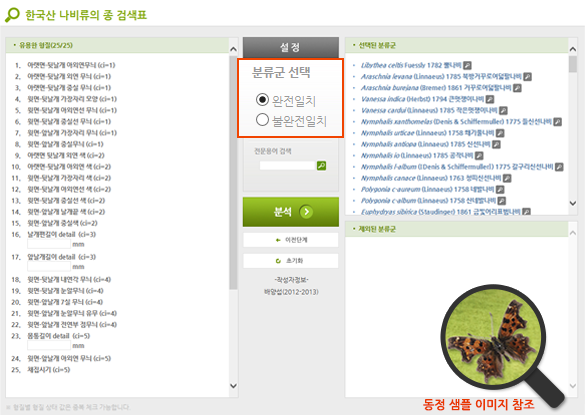
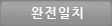
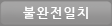

1. 나비 텍스트동정 메인화면이 보여지고 설정 부분의 분류군 선택을 합니다.
아래 두 과정 중 진행하고 싶은 과정 선택 후 이동 분류군 선택관용도의 선택에 따라서 결과값이 다르게 나옵니다.
완전일치: 선택한 형질의 상태 값과 완벽하게 일치하는 분류군을 찾아주는 과정.
불완전 일치: 선택한 형질의 상태값과 비교하여 일치되는 비율이 설정된 하한범위 이상인 경우에 속하는
분류군을 찾아주는 과정.
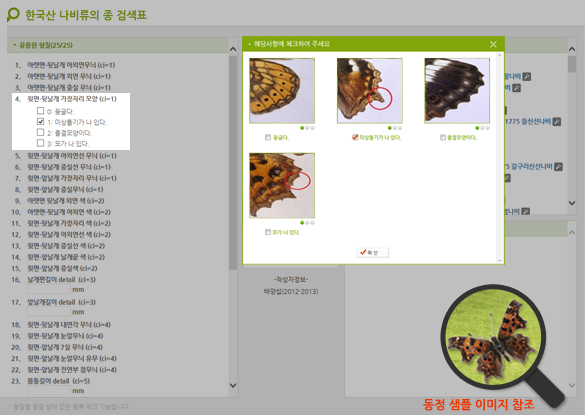



완전일치 선택
1. 하단 샘플 이미지를 참조하여 좌측 형질 선택 화면에서 항복의 형질을 선택합니다.
2. 4번 형질 윗면-뒷날개 가장자리 모양 선택, 하위리스트가 나옵니다.
3. 리스트 클릭 시, 이미지로도 확인 할 수 있으며, 샘플 이미지와 비교하여'1본 미상돌기가 나 있다'를 체크하겠습니다.
4. 체크 후 확인 버튼
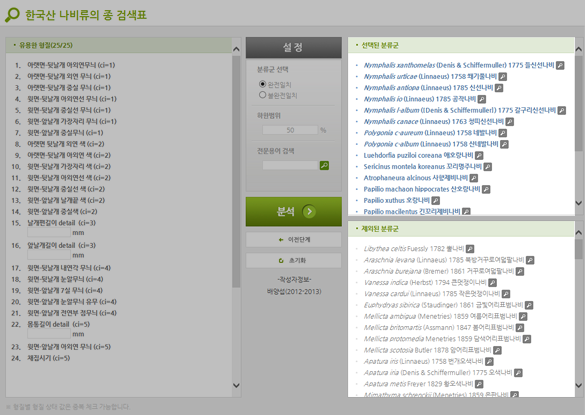




1. 전 단계 선택 확인 후 분석 버튼
2. 분석 결과 화면에"선택된 분류군"과 "제외된 분류군"리스트를 확인할 수 있습니다.
선택된 분류군 : 일치하는 분류군
제외된 분류군 : 불일치하는 분류군
3. 분석된 결과값이 너무 많으므로, 이전 화면에서와 같은 방법으로 몇 가지 형질을 더 선택하여 진행합니다.
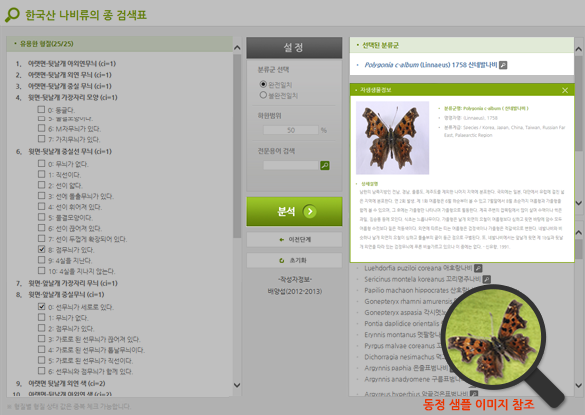



1. 전 단계 선택 확인 후 분석 버튼
2. 분석 결과 화면에 선택된 형질의 속성과 정확하게 일치하는 분류군을 확인할 수 있습니다.
3. 상세버튼을 클릭하면 해당 분류군에 대한 상세한 정보를 확인할 수 있는 팝업창이 뜨며, 학명,국명,서식지,이미지,상세
설명 등 다양한 정보를 확인하실 수 있습니다.
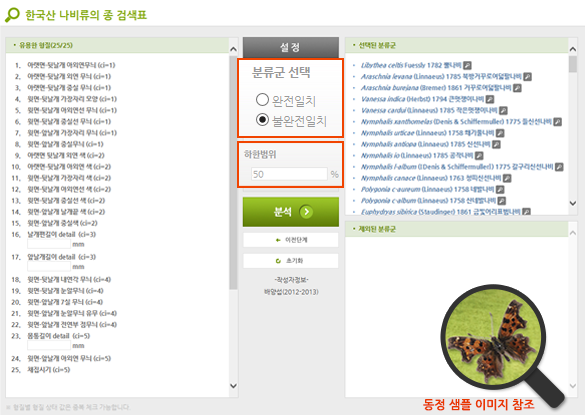



1. 불완전일치 선택
2. 하한범위는 임의 설정하시되, 예시 자료는 50%로 진행하겠습니다.
"불완전일치"동정 과정은 사용 편의에 따라서 형질 선택 후에 설정하셔도 무관합니다.
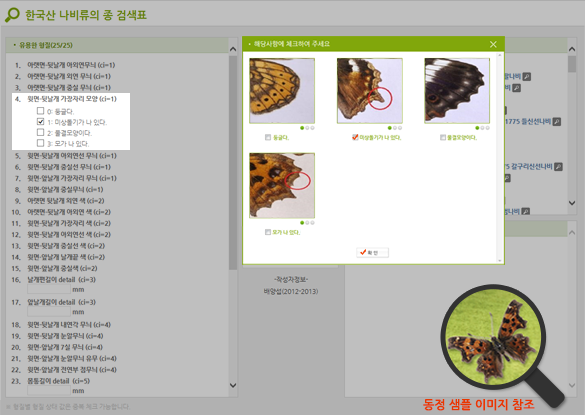




불완전일치 선택
1. 하단 샘플 이미지를 참조하여 좌측 형질 선택 화면에서 항목의 형질을 선택합니다.
2. 4번 형질 윗면-뒷날개 가장자리 모양 선택, 하위 리스트가 나옵니다.
3. 리스트 클릭 시, 이미지로도 확인 할 수 있으며, 샘플 이미지와 비교하여'1번 미상돌기가 나 있다'를 체크하겠습니다.
3. 체크 후 확인 버튼
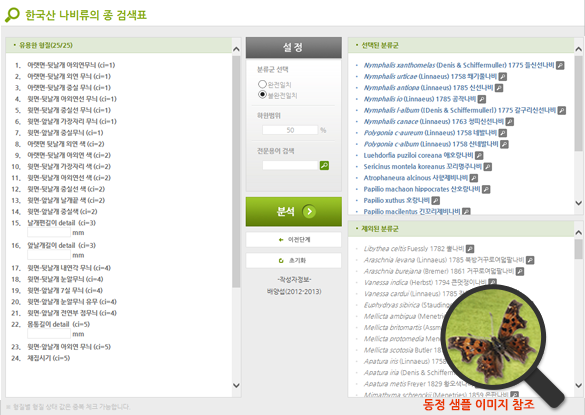




1. 전 단계 선택 확인 후 분석 버튼
2. 분석 결과 화면에"선택된 분류군"과 "제외된 분류군"리스트를 확인할 수 있습니다.
선택된 분류군 : 일치하는 분류군
제외된 분류군 : 불일치하는 분류군
3. 분석된 결과값이 너무 많으므로, 이전 화면에서와 같은 방법으로 몇가지 형질을 더 선택하여 진행합니다.
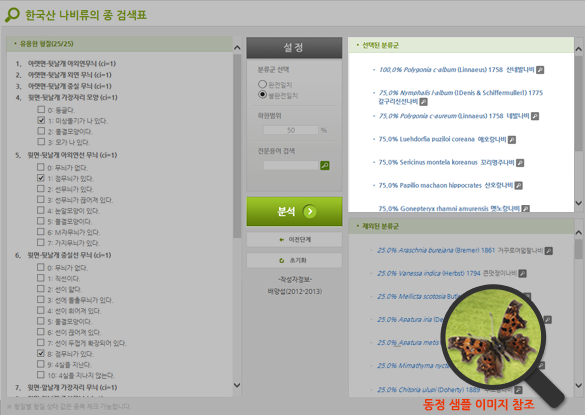




1. 전 단계 선택 확인 후 분석 버튼
2. 선택한 형질 속성에 대하여 일치도가 높은 순서로 상단 우측 정렬되어 분류군 리스트가 출력됩니다.
선택된 분류군의 결과에서 근접한 분류군이 다수가 존재할 경우 아래와 같이 두 자기 방법으로 분류군 정보를
판단할 수 있습니다.
(1) 각각의 상세화면을 보고 판단
확대보기 버튼을 클릭하여 분류군 상세정보를 보면서 직접판단
(2) 분류군 재동정을 통한 판단
선택한 형질의 속성과 분류군 속성의 불일치 정보 확인/수정 후 다시 동정하여 판단
"재동정 과정은 다음 단계에서 상세 설명"
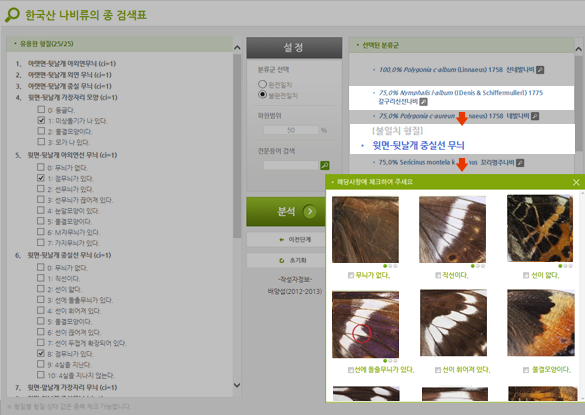




불일치 정보 확인
1. 분류군 리스트를 클릭하면 불일치 황목이 나타납니다.
2. 불일치 형질의 항목 (윗면-뒷날개 중실선 무늬)을 클릭합니다.
3. 클릭을 하면 해당 형질의 속성을 선택할 수 있는 팝업창이 나타납니다.
기존에 선택했던 속성을 확인하고, 기존에 잘못 판단하였거나 좀 더 근접한 속성이 존재한다면 속성을 변경하여 체크 후
확인 버튼을 클릭합니다.